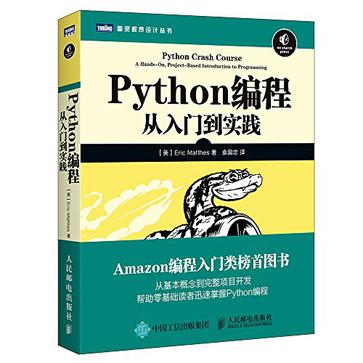Python是一种跨平台的编程语言,这意味着它能够运行在所有主要的操作系统中。在所有安装了Python的现代计算机上,都能够运行你编写的任何Python程序。然而,在不同的操作系统中,安装Python的方法存在细微的差别。 在这一节中,你将学习如何在自己的系统中安装Python和运行Hello World程序。你首先要检查自己的系统是否安装了Python,如果没有,就安装它;接下来,你需要安装一个简单的文本编辑器,并创建一个空的Python文件——hello_world.py。最后,你将运行Hello World程序,并排除各种故障。我将详细介绍如何在各种操作系统中完成这些任务,让你能够搭建一个对初学者友好的Python编程环境。 1.2.1 在Linux系统中搭建Python编程环境 Linux系统是为编程而设计的,因此在大多数Linux计算机中,都默认安装了Python。编写和维护Linux的人认为,你很可能会使用这种系统进行编程,他们也鼓励你这样做。鉴于此,要在这种系统中编程,你几乎不用安装什么软件,也几乎不用修改设置。 1. 检查Python版本 在你的系统中运行应用程序Terminal(如果你使用的是Ubuntu,可按Ctrl + Alt + T),打开一个终端窗口。为确定是否安装了Python,执行命令python(请注意,其中的p是小写的)。输出将类似下面这样,它指出了安装的Python版本;最后的>>>是一个提示符,让你能够输入Python命令。 $ python Python 2.7.6 (default, Mar 22 2014, 22:59:38) [GCC 4.8.2] on linux2 Type "help", "copyright", "credits" or "license" for more information. >>> 上述输出表明,当前计算机默认使用的Python版本为Python 2.7.6。看到上述输出后,如果要退出Python并返回到终端窗口,可按Ctrl + D或执行命令exit()。 要检查系统是否安装了Python 3,可能需要指定相应的版本。换句话说,如果输出指出默认版本为Python 2.7,请尝试执行命令python3: $ python3 Python 3.5.0 (default, Sep 17 2015, 13:05:18) [GCC 4.8.4] on linux Type "help", "copyright", "credits" or "license" for more information. >>> 上述输出表明,系统中也安装了Python 3,因此你可以使用这两个版本中的任何一个。在这种情况下,请将本书中的命令python都替换为python3。大多数Linux系统都默认安装了Python,但如果你的Linux系统不知什么原因没有安装Python或只安装了Python 2,而你要安装Python 3,请参见附录A。 2. 安装文本编辑器 Geany是一款简单的文本编辑器:它易于安装;让你能够直接运行几乎所有的程序(而无需通过终端来运行);使用不同的颜色来显示代码,以突出代码语法;在终端窗口中运行代码,让你能够习惯使用终端。附录B介绍了其他一些文本编辑器,但我强烈建议你使用Geany,除非你有充分的理由不这样做。 在大多数Linux系统中,都只需执行一个命令就可以安装Geany: $ sudo apt-get install geany 如果这个命令不管用,请参阅http://geany.org/Download/ThirdPartyPackages/的说明。 3. 运行Hello World程序 为编写第一个程序,需要启动Geany。为此,可按超级(Super)键(俗称Windows键),并在系统中搜索Geany。找到Geany后,双击以启动它;再将其拖曳到任务栏或桌面上,以创建一个快捷方式。接下来,创建一个用于存储项目的文件夹,并将其命名为python_work(在文件名和文件夹名中,最好使用小写字母,并使用下划线来表示空格,因为这是Python采用的命名约定)。回到Geany,选择菜单FileSave As,将当前的空Python文件保存到文件夹python_work,并将其命名为hello_world.py。扩展名.py告诉Geany,文件包含的是Python程序;它还让Geany知道如何运行该程序,并以有益的方式突出其中的代码。 保存文件后,在其中输入下面一行代码: print("Hello Python world!") 如果你的系统安装了多个Python版本,就必须对Geany进行配置,使其使用正确的版本。为此,可选择菜单Build(生成)Set Build Commands(设置生成命令);你将看到文字Compile(编译)和Execute(执行),它们旁边都有一个命令。默认情况下,这两个命令都是python,要让Geany使用命令python3,必须做相应的修改。 如果在终端会话中能够执行命令python3,请修改编译命令和执行命令,让Geany使用Python 3解释器。为此,将编译命令修改成下面这样: python3 -m py_compile "%f" 你必须完全按上面的代码显示的那样输出这个命令,确保空格和大小写都完全相同。 将执行命令修改成下面这样: python3 "%f" 同样,务必确保空格和大小写都完全与显示的相同。图1-1显示了该如何在Geany中配置这些命令。 图1-1 在Linux中配置Geany,使其使用Python 3 现在来运行程序hello_world.py。为此,可选择菜单BuildExecute、单击Execute图标(两个齿轮)或按F5。将弹出一个终端窗口,其中包含如下输出: Hello Python world! ------------------ (program exited with code: 0) Press return to continue 如果没有看到这样的输出,请检查你输入的每个字符。你是不是将print的首字母大写了?是不是遗漏了引号或括号?编程语言对语法的要求非常严格,只要你没有严格遵守语法,就会出错。如果代码都正确,这个程序也不能正确地运行,请参阅1.3节。 4. 在终端会话中运行Python代码 你可以打开一个终端窗口并执行命令python或python3,再尝试运行Python代码片段。检查Python版本时,你就这样做过。下面再次这样做,但在终端会话中输入如下代码行: >>> print("Hello Python interpreter!") Hello Python interpreter! >>> 消息将直接打印到当前终端窗口中。别忘了,要关闭Python解释器,可按Ctrl + D或执行命令exit()。 1.2.2 在OS X系统中搭建Python编程环境 大多数OS X系统都默认安装了Python。确定安装了Python后,你还需安装一个文本编辑器,并确保其配置正确无误。 1. 检查是否安装了Python 在文件夹Applications/Utilities中,选择Terminal,打开一个终端窗口;你也可以按Command + 空格键,再输入terminal并按回车。为确定是否安装了Python,请执行命令python(注意,其中的p是小写的)。输出将类似于下面这样,它指出了安装的Python版本;最后的>>>是一个提示符,让你能够输入Python命令。 $ python Python 2.7.5 (default, Mar 9 2014, 22:15:05) [GCC 4.2.1 Compatible Apple LLVM 5.0 (clang-500.0.68)] on darwin Type "help", "copyright", "credits", or "license" for more information. >>> 上述输出表明,当前计算机默认使用的Python版本为Python 2.7.5。看到上述输出后,如果要退出Python并返回到终端窗口,可按Ctrl + D或执行命令exit()。 要检查系统是否安装了Python 3,可尝试执行命令python3。可能会出现一条错误消息,但如果输出指出系统安装了Python 3,则无需安装就可使用它。如果在你的系统中能够执行命令python3,则对于本书的所有命令python,都请替换为命令python3。如果不知道出于什么原因你的系统没有安装Python,或者只安装了Python 2,而你又想安装Python 3,请参阅附录A。 2. 在终端会话中运行Python代码 你可以打开一个终端窗口并执行命令python或python3,再尝试运行Python代码片段。检查Python版本时,你就这样做过。下面再次这样做,但在终端会话中输入如下代码行: >>> print("Hello Python interpreter!") Hello Python interpreter! >>> 消息将直接打印到当前终端窗口中。别忘了,要关闭Python解释器,可按Ctrl + D或执行命令exit()。 3. 安装文本编辑器 Sublime Text是一款简单的文本编辑器:它在OS X中易于安装;让你能够直接运行几乎所有程序(而无需通过终端);使用不同的颜色来显示代码,以突出代码语法;在内嵌在Sublime Text窗口内的终端会话中运行代码,让你能够轻松地查看输出。附录B介绍了其他一些文本编辑器,但我强烈建议你使用Sublime Text,除非你有充分的理由不这样做。 要下载Sublime Text安装程序,可访问http://sublimetext.com/3,单击Download链接,并查找OS X安装程序。Sublime Text的许可策略非常灵活,你可以免费使用这款编辑器,但如果你喜欢它并想长期使用,建议你购买许可证。下载安装程序后,打开它,再将Sublime Text图标拖放到Applications文件夹。 4. 配置Sublime Text使其使用Python 3 如果你启动Python终端会话时使用的命令不是python,就需要配置Sublime Text,让它知道到系统的什么地方去查找正确的Python版本。要获悉Python解释器的完整路径,请执行如下命令: $ type -a python3 python3 is /usr/local/bin/python3 现在,启动Sublime Text,并选择菜单ToolsBuild SystemNew Build System,这将打开一个新的配置文件。删除其中的所有内容,再输入如下内容: { "cmd": ["/usr/local/bin/python3", "-u", "$file"], } 这些代码让Sublime Text使用命令python3来运行当前打开的文件。请确保其中的路径为你在前一步使用命令type -a python3获悉的路径。将这个配置文件命名为Python3.sublime-build,并将其保存到默认目录——你选择菜单Save时Sublime Text打开的目录。 5. 运行Hello World程序 为编写第一个程序,需要启动Sublime Text。为此,可打开文件夹Applications,并双击图标Sublime Text;也可按Command + 空格键,再在弹出的搜索框中输入sublime text。 创建一个用于存储项目的文件夹,并将其命名为python_work(在文件名和文件夹名中,最好使用小写字母,并使用下划线来表示空格,因为这是Python采用的命名约定)。在Sublime Text中,选择菜单FileSave As,将当前的空Python文件保存到文件夹python_work,并将其命名为hello_world.py。扩展名.py告诉Sublime Text,文件包含的是Python程序;它还让Sublime Text知道如何运行该程序,并以有益的方式突出其中的代码。 保存文件后,在其中输入下面一行代码: print("Hello Python world!") 如果在系统中能够运行命令python,就可选择菜单ToolsBuild或按Ctrl + B来运行程序。如果你对Sublime Text进行了配置,使其使用的命令不是python,请选择菜单ToolsBuild System,再选择Python 3。这将把Python 3设置为默认使用的Python版本;此后,你就可选择菜单ToolsBuild或按Command+ B来运行程序了。 Sublime Text窗口底部将出现一个终端屏幕,其中包含如下输出: Hello Python world! [Finished in 0.1s] 如果没有看到这样的输出,请检查你输入的每个字符。你是不是将print的首字母大写了?是不是遗漏了引号或括号?编程语言对语法的要求非常严格,只要你没有严格遵守语法,就会出错。如果代码都正确,这个程序也不能正确地运行,请参阅1.3节。 1.2.3 在Windows系统中搭建Python编程环境 Windows系统并非都默认安装了Python,因此你可能需要下载并安装它,再下载并安装一个文本编辑器。 1. 安装Python 首先,检查你的系统是否安装了Python。为此,在“开始”菜单中输入command并按回车以打开一个命令窗口;你也可按住Shift键并右击桌面,再选择“在此处打开命令窗口”。在终端窗口中输入python并按回车;如果出现了Python提示符(>>>),就说明你的系统安装了Python。然而,你也可能会看到一条错误消息,指出python是无法识别的命令。 如果是这样,就需要下载Windows Python安装程序。为此,请访问http://python.org/downloads/。你将看到两个按钮,分别用于下载Python 3和Python 2。单击用于下载Python 3的按钮,这会根据你的系统自动下载正确的安装程序。下载安装程序后,运行它。请务必选中复选框Add Python to PATH(如图1-2所示),这让你能够更轻松地配置系统。 图1-2 确保选中复选框Add Python to PATH 2. 启动Python终端会话 通过配置系统,让其能够在终端会话中运行Python,可简化文本编辑器的配置工作。打开一个命令窗口,并在其中执行命令python。如果出现了Python提示符(>>>),就说明Windows找到了你刚安装的Python版本。 C:> python Python 3.5.0 (v3.5.0:374f501f4567, Sep 13 2015, 22:15:05) [MSC v.1900 32 bit (Intel)] on win32 Type "help", "copyright", "credits" or "license" for more information. >>> 如果是这样,就可以直接跳到下一部分——“在终端会话中运行Python”。 然而,输出可能类似于下面这样: C:> python 'python' is not recognized as an internal or external command, operable program or batch file. 在这种情况下,你就必须告诉Windows如何找到你刚安装的Python版本。命令python通常存储在C盘,因此请在Windows资源管理器中打开C盘,在其中找到并打开以Python打头的文件夹,再找到文件python。例如,在我的计算机中,有一个名为Python35的文件夹,其中有一个名为python的文件,因此文件python的路径为C:Python35python。如果找不到这个文件,请在Windows资源管理器的搜索框中输入python,这将让你能够准确地获悉命令python在系统中的存储位置。 如果认为已知道命令python的路径,就在终端窗口中输入该路径进行测试。为此,打开一个命令窗口,并输入你确定的完整路径: C:> C:Python35python Python 3.5.0 (v3.5.0:374f501f4567, Sep 13 2015, 22:15:05) [MSC v.1900 32 bit (Intel)] on win32 Type "help", "copyright", "credits" or "license" for more information. >>> 如果可行,就说明你已经知道如何访问Python了。 3. 在终端会话中运行Python 在Python会话中执行下面的命令,并确认看到了输出“Hello Python world!”。 >>> print("Hello Python world!") Hello Python world! >>> 每当要运行Python代码片段时,都请打开一个命令窗口并启动Python终端会话。要关闭该终端会话,可按Ctrl + Z,再按回车键,也可执行命令exit()。 4. 安装文本编辑器 Geany是一款简单的文本编辑器:它易于安装;让你能够直接运行几乎所有的程序(而无需通过终端);使用不同的颜色来显示代码,以突出代码语法;在终端窗口中运行代码,让你能够习惯使用终端。附录B介绍了其他一些文本编辑器,但我强烈建议你使用Geany,除非你有充分的理由不这样做。 要下载Windows Geany安装程序,可访问http://geany.org/,单击Download下的Releases,找到安装程序geany-1.25_setup.exe或类似的文件。下载安装程序后,运行它并接受所有的默认设置。 为编写第一个程序,需要启动Geany。为此,可按超级(Super)键(俗称Windows键),并在系统中搜索Geany。找到Geany后,双击以启动它;再将其拖曳到任务栏或桌面上,以创建一个快捷方式。接下来,创建一个用于存储项目的文件夹,并将其命名为python_work(在文件名和文件夹名中,最好使用小写字母,并使用下划线来表示空格,因为这是Python采用的命名约定)。回到Geany,选择菜单FileSave As,将当前的空Python文件保存到文件夹python_work,并将其命名为hello_world.py。扩展名.py告诉Geany,文件包含的是Python程序;它还让Geany知道如何运行该程序,并以有益的方式突出其中的代码。 保存文件后,在其中输入下面一行代码: print("Hello Python world!") 如果能够在系统中执行命令python,就无需配置Geany,因此你可以跳过下一部分,直接进入“运行Hello World程序”部分。如果启动Python解释器时必须指定路径,如C:Python35python,请按下面的说明对Geany进行配置。 5. 配置Geany 要配置Geany,请选择菜单BuildSet Build Commands;你将看到文字Compile和Execute,它们旁边都有一个命令。默认情况下,编译命令和执行命令的开头都是python,但Geany不知道命令python存储在系统的什么地方,因此你需要在其中添加你在终端会话中使用的路径。 为此,在编译命令和执行命令中,加上命令python所在的驱动器和文件夹。其中编译命令应类似于下面这样: C:Python35python -m py_compile "%f" 在你的系统中,路径可能稍有不同,但请务必确保空格和大小写与这里显示的一致。 执行命令应类似于下面这样: C:Python35python "%f" 同样,指定执行命令时,务必确保空格和大小写与这里显示的一致。图1-3显示了该如何在Geany中配置这些命令。 图1-3 在Windows中配置Geany,使其使用Python 3 正确地设置这些命令后,单击OK按钮。 6. 运行Hello World程序 现在应该能够成功地运行程序了。请运行程序hello_world.py;为此,可选择菜单BuildExecute、单击Execute图标(两个齿轮)或按F5。将弹出一个终端窗口,其中包含如下输出: Hello Python world! ------------------ (program exited with code: 0) Press return to continue 如果没有看到这样的输出,请检查你输入的每个字符。你是不是将print的首字母大写了?是不是遗漏了引号或括号?编程语言对语法的要求非常严格,只要你没有严格遵守语法,就会出错。如果代码都正确,这个程序也不能正确地运行,请参阅下一节。
Python编程:从入门到实践——1.2 在不同操作系统中搭建Python编程环境
书名: Python编程:从入门到实践
作者: [美] 埃里克·马瑟斯
出版社: 人民邮电出版社
原作名: Python Crash Course
副标题: 从入门到实践
译者: 袁国忠
出版年: 2016-7-1
页数: 459
定价: CNY 89.00
装帧: 平装
ISBN: 9787115428028